Agora é mais simples e ainda mais conveniente apresentar informações sem fios do seu dispositivo móvel para o ecrã.
Agora, com que objetivo deseja realizar esta ação? Talvez queira mostrar um filme ou uma imagem ao seu público durante uma reunião ou noutro local, utilizando o seu televisor.
Pode espelhar sem esforço o ecrã do seu telemóvel para uma smart TV TCL se também tiver uma rede WiFi, o seu telemóvel e a TV.
Este artigo contém instruções sobre o screen mirroring para uma Smart TV TCL.
O Screen Mirroring está disponível na TV TCL?
Uma das marcas de televisores mais populares do mercado é a TCL. O espelhamento de ecrã é suportado pelas smart TVs TCL e TCL Roku.
Além disso, algumas TVs Android TCL vêm pré-instaladas com o Chromecast, o que facilita o espelhamento de ecrã TCL.
Basta verificar se a sua TV doméstica é ou não compatível com esta funcionalidade.
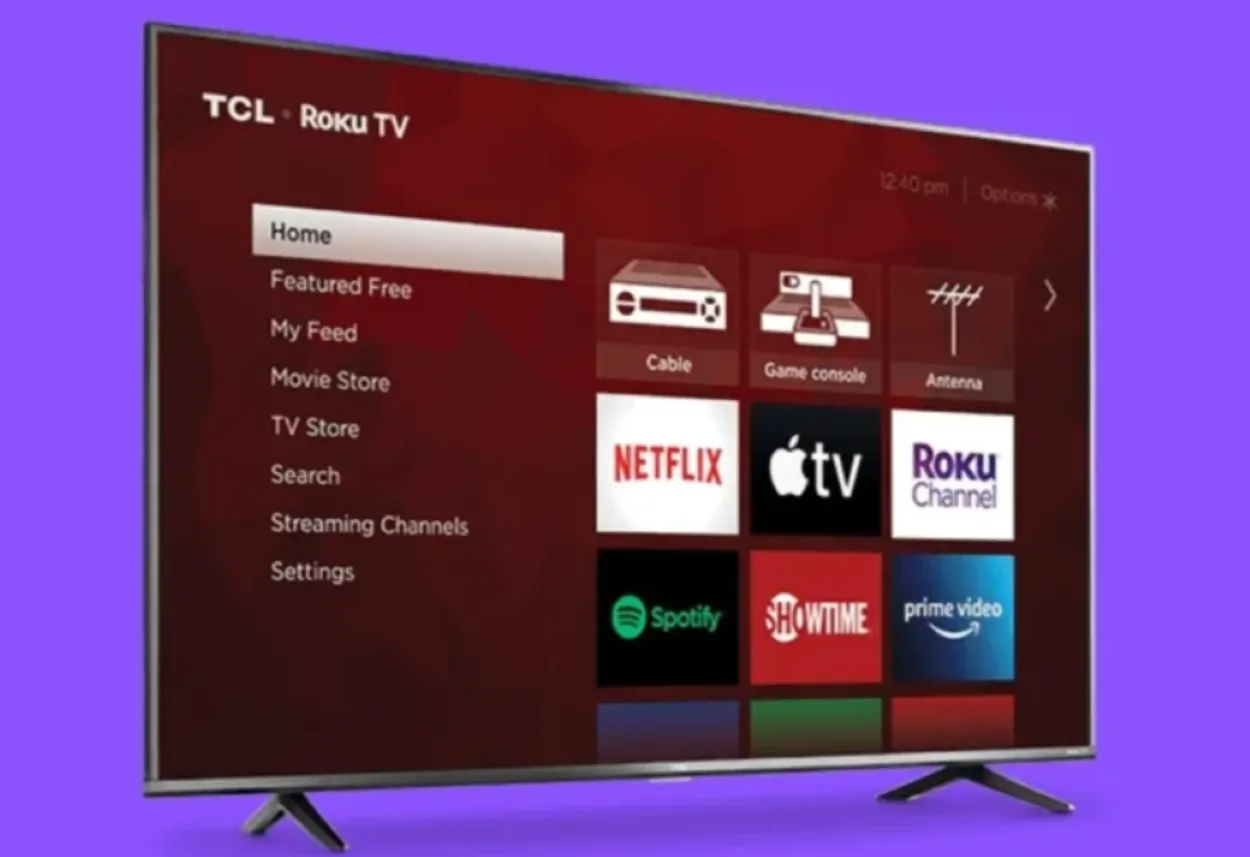
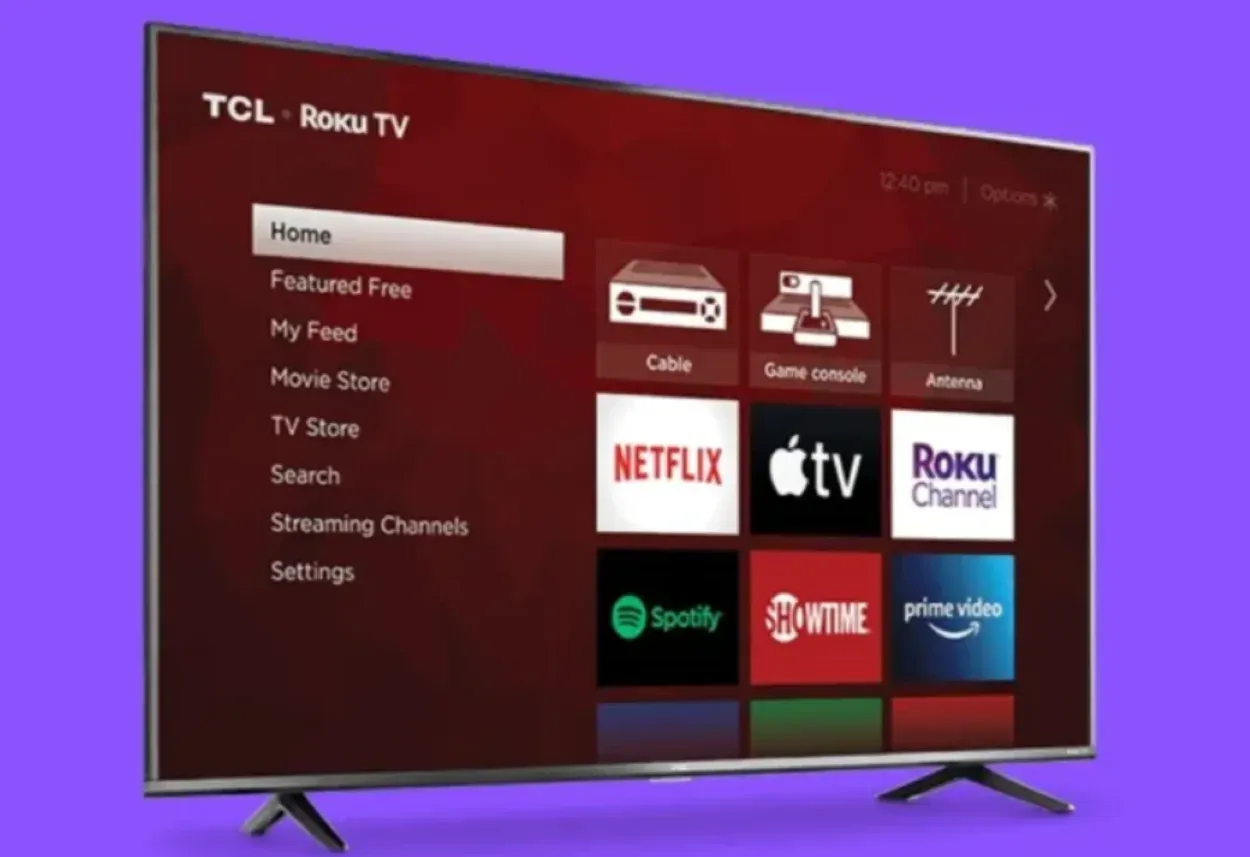
Espelhar o ecrã de telemóveis iPhone e Android na TCL Roku TV
Como espelhar o ecrã para uma Smart TV TCL Roku Android?
- A sua TV TCL Roku deve estar ligada e conectada à sua rede WiFi.
- Agora junte-se à mesma rede WiFi com o seu dispositivo Android ou iOS.
- Não precisa de alterar quaisquer definições, uma vez que o seu televisor TCL Roku já suporta o Apple AirPlay.
- Procure por Wireless Display, Screen Mirror, Smart View ou Wireless Projection na aplicação Settings no seu dispositivo Android. Também pode escolher Cast nas definições rápidas.
- O seu dispositivo Android começará a procurar ecrãs sem fios assim que tocar nele.
- Toque no seu dispositivo TCL Roku quando o localizar na lista.
- O espelhamento de ecrã será imediatamente possível para a TV Roku TCL.
Limitações
A espelhagem de ecrã apenas apresenta o ecrã e o áudio do telefone na TV. Não pode utilizar o controlo remoto da TV para navegar nas aplicações do telefone.
Como espelhar o ecrã de um iPhone para uma Smart TV Roku TCL?
- Certifique-se de que as redes WiFi do iPhone e da TV são as mesmas.
- Deslize para baixo a partir do canto superior direito do seu dispositivo iOS, se tiver um.
- O Centro de Controlo vai aparecer.
- Toque no mosaico de espelhamento de ecrã.
- O dispositivo iOS começará a procurar na rede por ecrãs sem fios compatíveis com AirPlay.
- Toque no Roku TV quando o dispositivo iOS o tiver localizado.
- Ser-lhe-á pedido que introduza um código que lhe é apresentado no televisor.
- Pode agora fazer o screen mirror do seu dispositivo iOS para a TV Roku TCL depois de introduzir o código.
Alternativas
As TVs TCL Roku também suportam a transmissão de aplicações compatíveis no seu telemóvel para a TV. Isto permite-lhe utilizar o seu telemóvel como um controlo remoto para a TV e transmitir conteúdos diretamente a partir da aplicação.
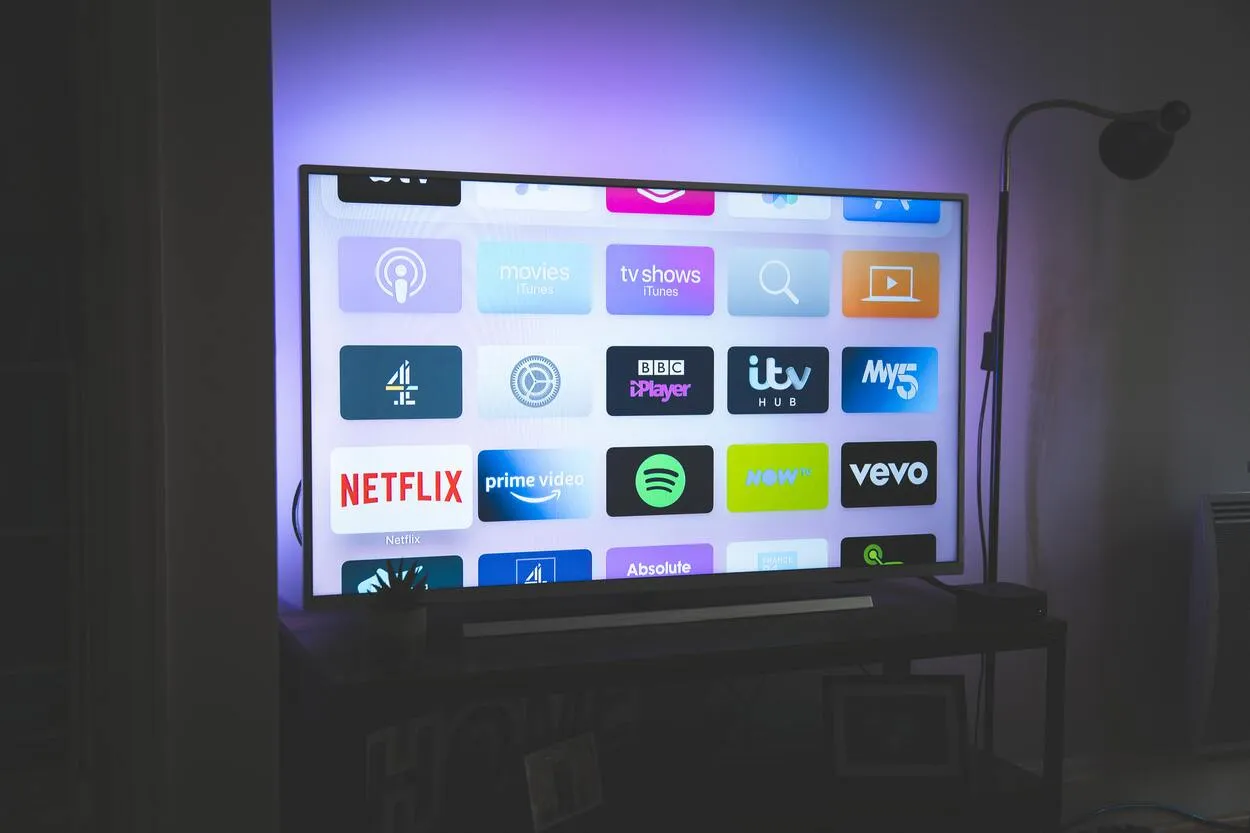
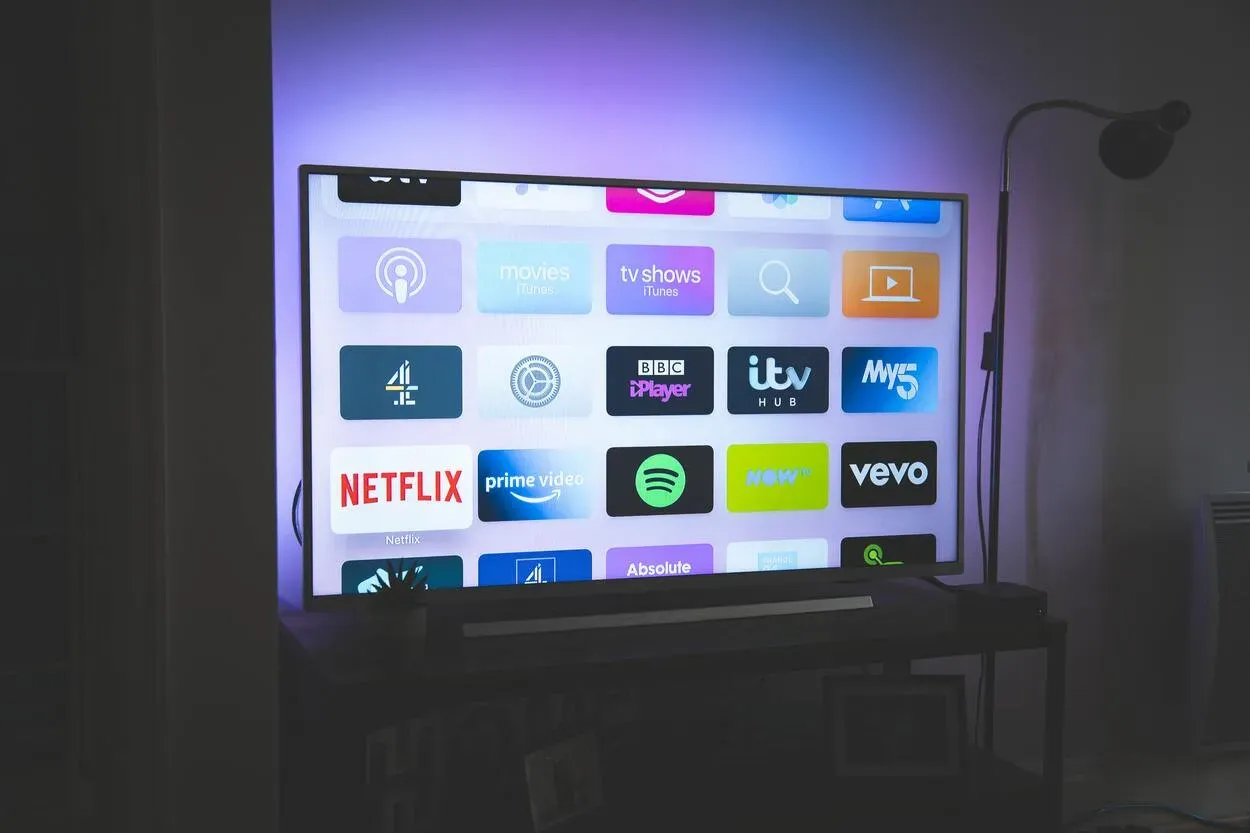
Como espelhar o PC na TCL Roku TV?
| Passo 1 | Utilize o telecomando para navegar nas definições do seu televisor TCL Roku. |
| Passo 2 | A definição de espelhamento de ecrã deve então ser alterada para “permitir sempre” nas definições do sistema, para que o seu PC possa ser espelhado de forma eficaz. |
| Passo 3 | O tabuleiro do sistema do seu computador deve apresentar ícones adicionais, como os de Bluetooth, definições de rede e modo de avião, quando clicar no ícone de notificação. |
| Passo 4 | A lista de dispositivos compatíveis deve incluir o seu televisor Roku quando selecciona o ícone de ligação ou de espelhamento de ecrã. Procure uma opção “expandir” para mostrar os outros ícones se este símbolo estiver em falta. |
| Passo 5 | Após a ligação, a sua TCL Roku TV apresentará agora o ecrã do seu PC. |
Poderá ficar aliviado ao saber que pode espelhar o seu computador portátil num televisor TCL Roku, se anteriormente pensava que era impossível. Se seguir estas instruções simples, deverá ser capaz de concluir esta atividade no seu computador Windows.
Embora seja possível espelhar o ecrã do seu PC para a sua TV Roku, deve ter em atenção que poderá não ser possível se o seu PC tiver um sistema operativo inferior ao Windows 8.
Para que o screen mirroring funcione corretamente, é crucial que verifique as definições de compatibilidade. Os passos abaixo podem ser utilizados para espelhar o ecrã do Windows para um dispositivo Roku.
- Navegue pelas definições do seu televisor TCL Roku usando o controlo remoto.
- Em seguida, vá para as definições do sistema, encontre a definição de espelhamento de ecrã e altere-a para “permitir sempre” para que o seu PC possa ser espelhado de forma eficaz.
- Clicar no ícone de notificação no tabuleiro do sistema do seu computador deverá revelar ícones adicionais, tais como os ícones para Bluetooth, definições de rede e modo de avião.
- Quando clicar no ícone de ligação ou de espelhamento de ecrã, o seu Roku TV deverá aparecer na lista de dispositivos compatíveis. Se este ícone não estiver presente, verifique se existe uma opção “expandir” para revelar os ícones adicionais.
- A sua TCL Roku TV mostrará agora o ecrã do seu PC após a ligação.
É importante notar que nem todos os PCs ou computadores portáteis suportam o screen mirroring e alguns podem necessitar de hardware ou software adicional para utilizar esta funcionalidade. Além disso, o desempenho do screen mirroring pode variar consoante a qualidade da sua rede Wi-Fi e as especificações do seu PC.


Explorar funcionalidades avançadas de espelhamento de ecrã
As TVs Roku TCL e os dispositivos móveis compatíveis oferecem uma variedade de funcionalidades avançadas de espelhamento de ecrã que podem melhorar a sua experiência de visualização, tais como:
Modo Picture-in-picture: Isto permite-lhe ver o seu conteúdo móvel numa parte mais pequena do ecrã enquanto continua a navegar na interface Roku ou a utilizar outras aplicações.
Definições de visualização personalizáveis: alguns dispositivos permitem-lhe ajustar a relação de aspeto, a resolução e outras definições de visualização para otimizar a qualidade da imagem para o seu dispositivo específico.
Suporte para vários dispositivos: alguns televisores Roku permitem-lhe ligar vários dispositivos em simultâneo, facilitando a alternância entre diferentes fontes de conteúdo.
Utilizar o Screen Mirroring para fins profissionais ou educativos
O espelhamento de ecrã não serve apenas para entretenimento; pode também ser uma ferramenta útil para apresentações empresariais, palestras em salas de aula e outros fins profissionais.
Algumas das formas como o espelhamento de ecrã pode ser utilizado num ambiente empresarial ou educativo incluem:
Partilhar apresentações ou slideshows do seu telemóvel ou tablet num ecrã maior.
Colaboração em projectos de grupo ou sessões de brainstorming, apresentando o ecrã do seu dispositivo para que todos o vejam. Partilhar informações ou dados importantes com um público maior.
Compreender as limitações do espelhamento de ecrã
Embora o screen mirroring possa ser uma funcionalidade útil, é importante compreender as suas limitações. Algumas das potenciais desvantagens do espelhamento de ecrã incluem:
Qualidade de imagem reduzida: dependendo do seu dispositivo e televisor, a qualidade da imagem pode ser reduzida em comparação com a transmissão direta de conteúdos para o seu televisor.
Suporte limitado de aplicações: nem todas as aplicações suportam o espelhamento de ecrã, pelo que poderá não conseguir espelhar
Algumas aplicações e conteúdos podem não ser compatíveis com o espelhamento de ecrã devido a restrições DRM (gestão de direitos digitais). Isto significa que poderá não conseguir espelhar determinadas aplicações ou conteúdos, ou poderá ter limitações na qualidade ou resolução do conteúdo espelhado.
Perguntas frequentes
Os televisores TCL são de alto calibre?
Em geral, os televisores TCL são acessíveis e oferecem uma excelente qualidade de imagem e funcionalidades. Embora alguns modelos não tenham tantas funcionalidades ou não sejam tão bem construídos como as opções mais caras, as suas televisões representam normalmente um excelente valor quando comparadas com opções com preços comparáveis.
Posso controlar a minha TCL Roku TV com a minha voz?
Sim, a TCL Roku TV vem com controlo de voz integrado que lhe permite utilizar a sua voz para procurar conteúdos, iniciar aplicações e controlar a reprodução. Também pode utilizar um altifalante inteligente compatível, como o Amazon Alexa ou o Google Assistant, para controlar a sua TCL Roku TV com comandos de voz.
TV TCL: É necessário ter acesso à Internet?
Sim, é necessário ter acesso à Internet para poder utilizar as funcionalidades de uma TCL Android TV. Sugerimos que tenha pelo menos 2 MB para obter a melhor qualidade de transmissão.
Qual é o nível de eficiência energética dos televisores TCL?
A série 5 da TCL, por exemplo, é extremamente eficiente em termos energéticos e supera os modelos de 55′′ e 65′′ que analisámos em termos de eficiência energética.
Conclusão:
- A TCL é uma das marcas de televisores mais populares do mercado. As televisões inteligentes TCL e TCL Roku oferecem espelhamento de ecrã.
- Além disso, algumas televisões Android TCL incluem o Chromecast pré-instalado, o que torna possível o espelhamento de ecrã TCL.
- Numa Smart TV TCL, o espelhamento de ecrã é efetivamente possível.
- Pode partilhar remotamente o ecrã do seu dispositivo com a sua Smart TV TCL utilizando o screen mirroring.
- Em geral, o screen mirroring é uma forma prática e simples de apresentar material do seu telemóvel num ecrã maior.
- Pode ver os seus filmes favoritos, jogar os seus jogos favoritos e ver vídeos num ecrã maior com a ajuda da funcionalidade Screen Mirroring nas Smart TVs TCL.
Outros artigos:
- Quanto tempo dura a bateria do termóstato Nest? (Tudo o que precisa de saber)
- Como transmitir a Nest Cam na sua TV? (Descubra)
- Porque é que o termóstato Nest mostra uma temperatura errada (Descubra)






